![]()
“图解视图”是基于节点的场景图,通过它可以访问对象属性、材质、控制器、修改器、层次和不可见场景关系,如连线参数和实例。
在此处可以查看、创建并编辑对象间的关系。可以创建层次、指定控制器、材质、修改器或约束。
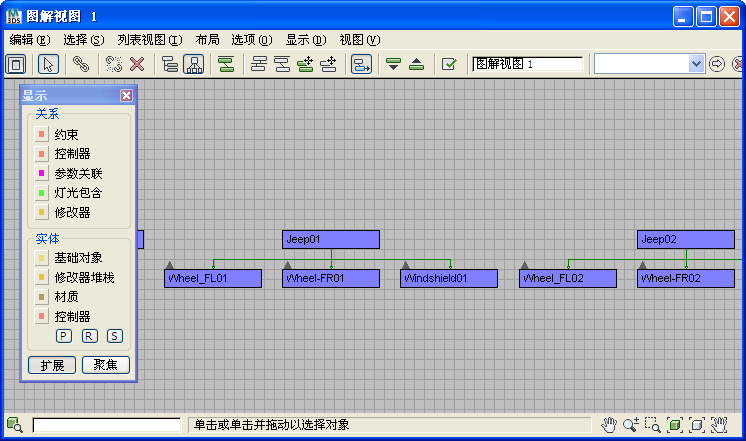
可以使用“图解视图显示”浮动框控制希望看到和使用的实体以及实体间的关系。使用“图解视图”可浏览拥有大量对象的复杂层次或场景。使用“图解视图”可理解和探索不是您自己创建的文件的结构。
其中一个强大的功能是列表视图。可以在一个文本列表中查看节点,并根据规则进行排序。列表视图可以用来迅速浏览那些极其复杂的场景。可以在“图解视图”中使用关系或实例查看器来查看场景中的灯光包含或参数关联。可以控制实例的显示或查看对象出现列表。
“图解视图”也可以使用背景图像或栅格,并可以根据物理场景的摆放自动排列节点。这使排列角色装备节点更为容易。
从各种排列选项中选择,以便您可以选择自动排列,或使用自由模式。节点布局可以用命名后的“图解视图”窗口保存。可以加载一个背景图像作为窗口中布局节点的模板。
图解视图功能
以下是“图解视图”的一些显著功能:
- 使用命名后的“图解视图”文件保存布局。
- 窗口导航过程中文本保持可读。
- “图解视图”包含用于显示和排列节点(包括自由模式)的工具。
- 可以在“图解视图”窗口中使用背景图像或栅格。
- 可以查看和编辑连线参数。
- 无模式显示浮动框可以按类别打开或关闭节点显示。
- “关系列表视图”能够更快导航和选择节点。可显示的关系包括“灯光”包含/排除、所有参数关联、约束、控制器以及修改器关系,如路径变形、路径和变形目标。
- 您可以复制和实例化控制器。
- 您可以指定控制器类型。
- “图解视图”提供大量 MAXScript 曝光。
- 可以深入获得更多属性(如静态值和自定义属性)。
“图解视图”的组件行为
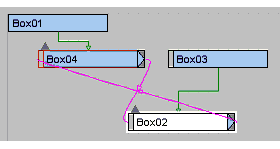
“图解视图”窗口中的所有对象均显示为带有名称的框。有多种约定用于表明这些对象的状态。
 固定终端
固定终端-
表明实体已安置好。
 打开终端
打开终端-
表明实体处于自由状态。
 红色边框
红色边框-
表明已对实体设置动画。
 终端箭头
终端箭头-
表明实体与其他实体间具有某种关系。
 白色填充
白色填充-
表明实体在“图解视图”窗口中被选中。
 白色边框
白色边框-
表明实体在视口中被选中。
 向上键
向上键-
将弹出实体塌陷回原来的地方,并将所有子实体塌陷到父实体中
 向下键
向下键-
从箭头弹出的实体向下扩展下一个子实体。
 重叠
重叠-
“图解视图”将避免新的可视节点与现有节点产生重叠。这适用于自由模式:构建一个对象,使其自由,构建另一个对象,它将落在原先对象的右上方,所以两者都可以访问和移动。
- 实例
-
图解视图将加粗实例化实体的文本,对于节点,这将突出显示基本对象实体。在展示的示例中,Box02 和 Box03 为实例。
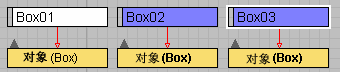
过程
请参见使用图解视图